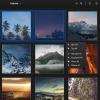Linux'ta Evrim Posta Ayarlarını Yedekleme
Evrim onlarca özelliğe sahip mükemmel bir posta istemcisidir. Sahip olduğu en iyi özelliklerden biri, e-postaları, ayarları ve hesap bilgilerini yedeklemek için özel bir arşiv oluşturmak yerine kullanıcıların verileri dışa aktarmasını sağlayan kolay bir yedekleme özelliğidir.
Evolution uygulamasında Evolution posta ayarlarının bir yedeğini oluşturmak için dosyayı açın ve “Dosya” menüsünü tıklayın. “Dosya” içinde, “Evrim verilerini yedekle” seçeneğini bulun ve seçin. Bu seçeneğin belirlenmesi bir dosya tarayıcısı açar. Bu dosya tarayıcısı, e-posta verilerinizin TarGZ yedeklemesini kaydetmenizi sağlar.

E-posta verilerinizi kaydettikten sonra, ekranda “Evrimi kapatmak istediğinizden emin misiniz” yazan bir pencere açılacaktır. Veri yedeklemenizi oluşturmayı tamamlamak için “Evrimi Kapat ve yedekle” düğmesini tıklayın.
Komut Satırı İle Yedekle
Evolution'ın mükemmel bir yedekleme sistemi olmasına rağmen, kullanıcıların bir yedekleme oluşturmak için kullanabileceği süslü bir kullanıcı arayüzüdür.
~ / .Config ve ~ / .Yerel. Yedekleme sisteminden hoşlanmıyorsanız veya belki de işe yaramadığını fark ederseniz, doğrudan Linux terminalinden aynı yedekleme stilini oluşturmak mümkündür. Bunu yapmak için aşağıdakileri kullanarak başlayın ls ve her ikisinin de ~ / .Config, ve ~ / .Yerel içinde dosyalar var. Değilse, Evolution'da oturum açmalısınız.ls -a ~ / .config / evrim. ls -a ~ / .local / pay / evrim
Eğer çalıştırıyorsanız ls Yukarıdaki komutlar başarılıysa, yedekleme işlemi başlayabilir. Kullanmak mkdir komutunda, sıkıştıracağımız tüm Evolution verilerini tutmak için yeni bir klasör oluşturun.
mkdir -p ~ / Masaüstü / evrim-posta-yedekleme. mkdir -p ~ / Masaüstü / evrim-posta-yedekleme / config. mkdir -p ~ / Masaüstü / evrim-posta-yedekleme / yerel
Kopyasını oluştur ~ / .Config / evrimi ve yenisine yerleştirin evrim-posta yedekleme klasörünüzdeki klasörü tıklayın. Bu klasörün kaydedilmesi, posta hesabı verilerinizin bozulmadan kalmasını sağlar.
cp -r ~ / .config / evolution / ~ / Masaüstü / evrim-posta-yedekleme / config /
Evolution hesap ayarları masaüstündeki yedekleme dizinindedir. Ardından, e-postanızın ve Evolution'ın ~ / .Local / share / Klasör.
cp -r ~ / .local / share / evolution / ~ / Masaüstü / evrim-posta-yedekleme / yerel /
Yedekleme dizinindeki tüm Evolution hesap verileri ve posta verileri ile her şeyi sıkıştırma zamanı. Yedeklemenizi sıkıştırmak çok önemlidir, çünkü bulut depolama alanına yüklemeyi çok daha hızlı (ve daha güvenli) yapar. Arşiv oluşturmak için bir terminal penceresinde aşağıdaki komutu çalıştırın.
tar -czvf evrim-posta-backup.tar.gz ~ / Masaüstü / evrim-posta-yedekleme /
Tar'ın verilerinizi bir TarGZ dosyasına sıkıştırmasına izin verin. Çok fazla posta verileriniz varsa sıkıştırmanın uzun sürebileceğini unutmayın.
Sıkıştırma işlemi bittiğinde şunu görürsünüz: evrim-posta-backup.tar.gz tıklayın. Alınız ve güvenliğiniz için bir yere koyunuz, ancak bunu şifreleme olmadan yaparak, posta hesabınızın savunmasız olduğu konusunda uyarınız.
GPG ile Yedeklemeyi Şifrele
Evolution posta ayarları yedeklemeniz, hangi şekilde yedeklendiğinden bağımsız olarak güvenli değildir. Yedeklemenizi korumak için GPG şifreleme aracını yükleyin. Önde gelenlerden biri şifreleme Linux için sistemler. Özellikle tek dosyalarla çalışırken güvenilir ve kullanımı çok kolaydır.
Linux PC'nizde GPG almak için bir terminal penceresi açın ve seçtiğiniz Linux işletim sisteminizde çalışmasını sağlamak için aşağıdaki talimatları izleyin.
Ubuntu
sudo apt install gpg
Debian
sudo uygun-get install gpg
Arch Linux
sudo pacman -S gnupg
fötr şapka
sudo dnf kurulum gpg
OpenSUSE
sudo zypper yüklemek gpg
Genel Linux
Tüm Linux kullanıcıları GPG'ye erişebilir. Belirsiz bir Linux dağıtımı kullanıyorsanız endişelenmeyin. Bir terminal açın, paket yöneticinizde “gpg” arayın ve kullanmak için kurun!
GPG kullanma
GPG aracı Linux PC'nizde çalıştıktan sonra, yedeği oluşturma zamanı gelmiştir. Bir terminal penceresi açın ve gpg Evolution posta yedeklemenizin yeni bir şifreli arşivi oluşturmak için
Evolution posta yedeklemenizde yeni bir GPG şifrelemesi oluştururken, güvenli ve güvenli bir parola kullanmanın gerekli olduğunu anlayın.
Not: Güvenli ve güçlü bir şifre bulamazsanız, göz atın strongpasswordgenerator.com.
Evrim Yedeğini Şifrele
Linux PC'nizde Evolution e-posta istemcisi ile yaptığınız yedeklemeyi bulun. Sonra bir terminal açın ve CD dizinine. Örneğimizde, Evolution yedeklemesi masaüstündedir.
cd ~ / Masaüstü
GPG'yi yürütün ve yedeklemenizi şifreleyin.
gpg -c evolution-backup - *. tar.gz
Komut Satırı Yedeklemesini Şifrele
Bir terminal penceresi açın ve CD yedek dizinin bulunduğu ana dizine girin.
cd ~ /
GPG aracını kullanarak yedeklemenizi şifreleyin.
gpg -c evolution-mail-backup.tar.gz
Evolution Yedekleme Aracı ile Evolution Mail Settings Backup'ı Geri Yükleme
Evolution yedek GPG dosyasını Linux PC'nize indirin. Ardından, bir terminal açın ve her şeyin şifresini çözün.
gpg evrim-yedekleme - *. tar.gz.gpg
Evolution'ı açın ve “Dosya” yı ve ardından “Evrim Verilerini Geri Yükle” yi tıklayın.
Şifresi çözülmüş TarGZ arşivinizi arayın ve e-posta ayarlarınızı tamamen geri yüklemek için “Aç” düğmesini tıklayın.
Komut Satırı İle Yedeklemeyi Geri Yükleme

Evolution GPG yedeklemenizi indirin ve Belgeler klasörünüze yerleştirin. Ardından, bir terminal penceresi başlatın ve yedeklemenizin şifresini çözün.
gpg evolution-mail-backup.tar.gz.gpg
Tar arşivini çıkarın.
tar xvf evolution-mail-backup.tar.gz
Evolution dosyalarını yerine taşıyın.
Not: değişiklik Kullanıcı adı aşağıdaki komutta gerçek kullanıcı adınızı kullanın, yoksa kullanamazsınız. CD.
cd ana sayfa / kullanıcı adı / Masaüstü / evolution-mail-backup / cd yapılandırması. mv evrimi / ~ / .config / CD.. cd yerel. mv evrimi / ~ / .local / share /
Arama
Yakın Zamanda Gönderilenler
Linux'ta Lychee Fotoğraf yönetim aracı nasıl kurulur
Lychee Fotoğraf yönetim aracı, Linux için kullanıcıların verimli bi...
Sweet GTK teması nasıl yüklenir
Linux masaüstünüz için yeni, benzersiz bir temaya mı ihtiyacınız va...
DVD ve Blu-ray Linux Bilgisayarınıza Nasıl Kaydedilir
Linux'ta onlara erişmek için kişisel bir Blu-ray ve DVD koleksiyonu...